آموزش نصب اندروید استودیو Android Studio 2025 نسخه جدید
اگر قصد شروع برنامه نویسی اندروید را دارید حتما به دنبال نصب اندروید استودیو هستید. Android Studio یک محیط قدرتمند برای ایجاد و توسعه برنامههای اندرویدی است که به لطف رابط کاربری بسیار ساده و روان خود، تجربه ساخت اپلیکیشنهای اندرویدی را بسیار لذتبخش کرده است. هرچند بسیاری از افرادی که قصد شروع برنامه نویسی اندروید را دارند، در نصب اندروید استودیو دچار چالشهای مختلفی میشوند. برای نصب صحیح و موفق اندروید استودیو راههای مختلفی وجود دارد که در این مقاله از چگونه به آموزش بهترین و سادهترین راه نصب آن خواهیم پرداخت.
آموزش نصب اندروید استودیو
برای نصب اندروید استودیو لازم است تا در ابتدا یک سیستم مناسب پیدا کنید. اندروید استودیو به سخت افزار قوی نیاز نداشته و بر روی اغلب سیستمها قابل اجرا است. برای نصب این برنامه به یک سیستم با حداقل رم 4 گیگابایت و حدود 4 گیگابایت فضای خالی هارد نیاز دارید. دقت داشته باشید که نصب اندروید استودیو در سیستمهای ویندوزی میبایست حتما در درایو ویندوز که به صورت پیشفرض، درایو C شما میباشد، انجام گردد.
مراحل اولیه نصب اندروید استودیو
برای شروع نصب اندروید استودیو کافیست تا مراحل زیر را به ترتیب انجام دهید.
1 – آخرین نسخه برنامه اندروید استودیو را از سایت developer.android.com/studio برای ویندوز دانلود نمایید. اگر به تحریم گذر دسترسی ندارید، میتوانید اندروید استودیو را از طریق سرچ گوگل از سایتهای معتبر دریافت کنید.
2 – پس از دانلود شدن اندروید استودیو، وارد سایت شکن به نشانی shecan.ir شوید. سپس از بخش پایینی سایت، آی پی آدرسهای نمایش داده شده را کپی کنید.
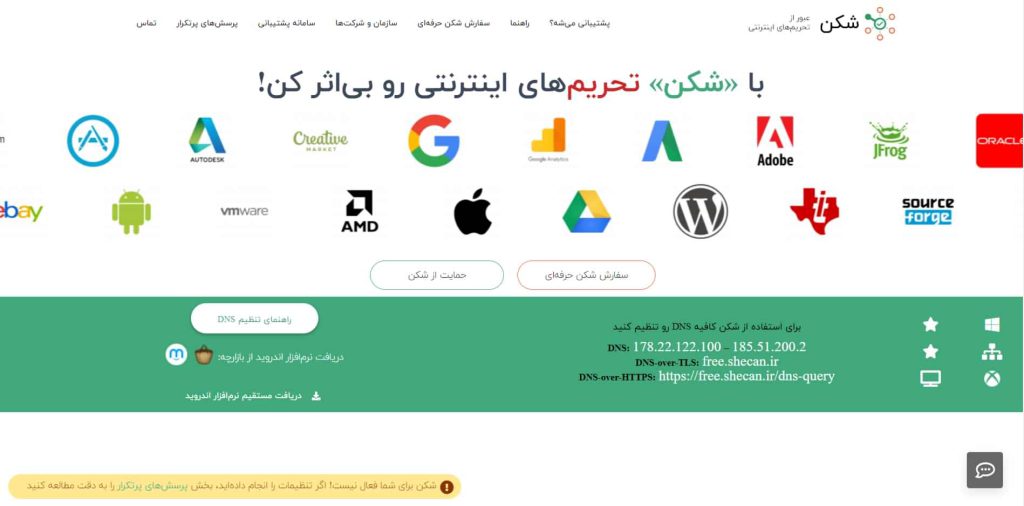
3 – از taskbar و یا همان نوار پایینی ویندوز بر روی آیکون اینترنت کلیک کنید و سپس بر روی گزینه Wi-Fi راست کلیک کرده و Go to settings را انتخاب نمایید.
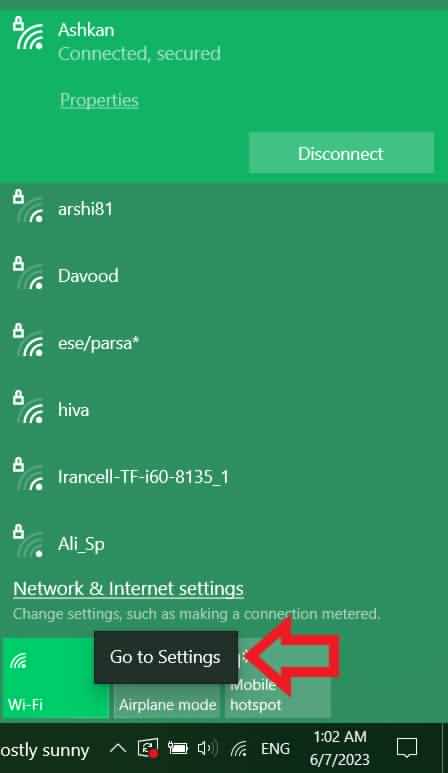
4 – در صفحه باز شده بر روی گزینه Change adaptor options کلیک کنید.
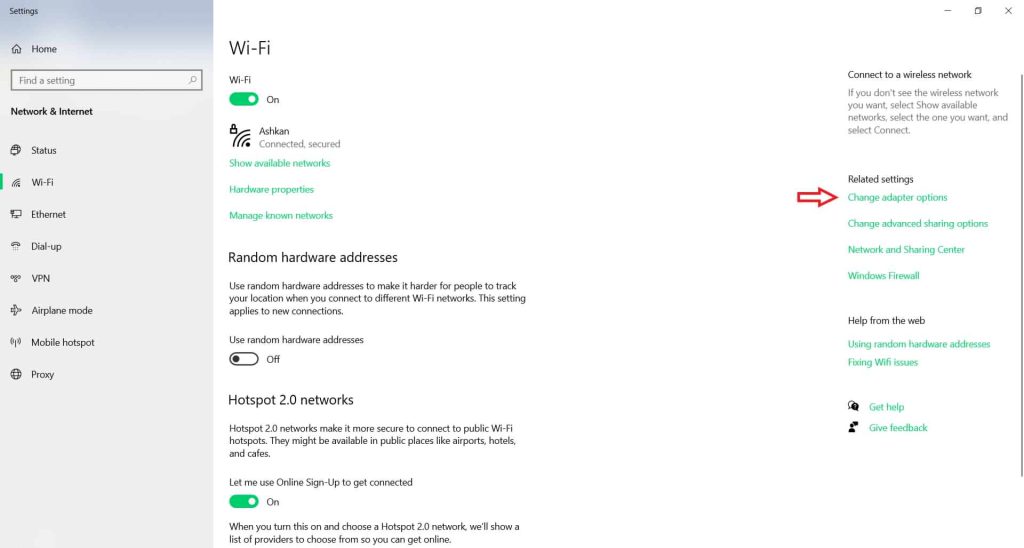
5 – در این صفحه بر روی Wi-Fi راست کلیک کرده و روی Properties کلیک نمایید. اگر از کابل برای اتصال به اینترنت استفاده میکنید، بر روی Ethernet راست کلیک کرده و روی Properties کلیک کنید.
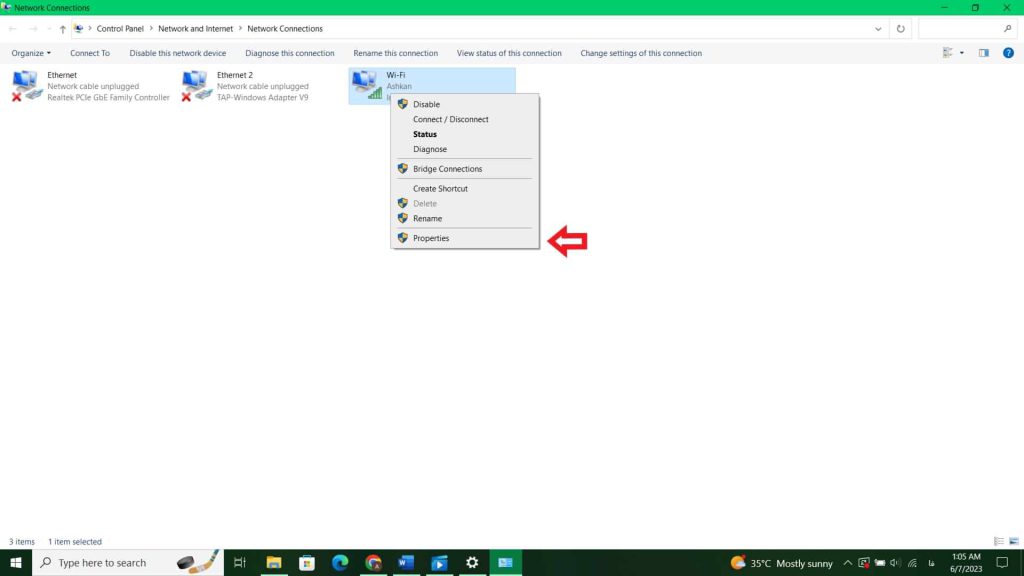
6 – بر روی گزینه IPV 4 یا Internet Protocol Version 4 دوبار کلیک کنید. سپس در پنجره باز شده، دکمه use the following DNS server address را فعال کرده و دو آی پی کپی شده از سایت شکن را در در کادر Preferred DNS server و Alternate DNS server قرار دهید. در آخر نیز بر روی گزینه OK کلیک کرده و در پنجره قبلی (Wi-Fi Properties) نیز بر روی OK کلیک کنید.
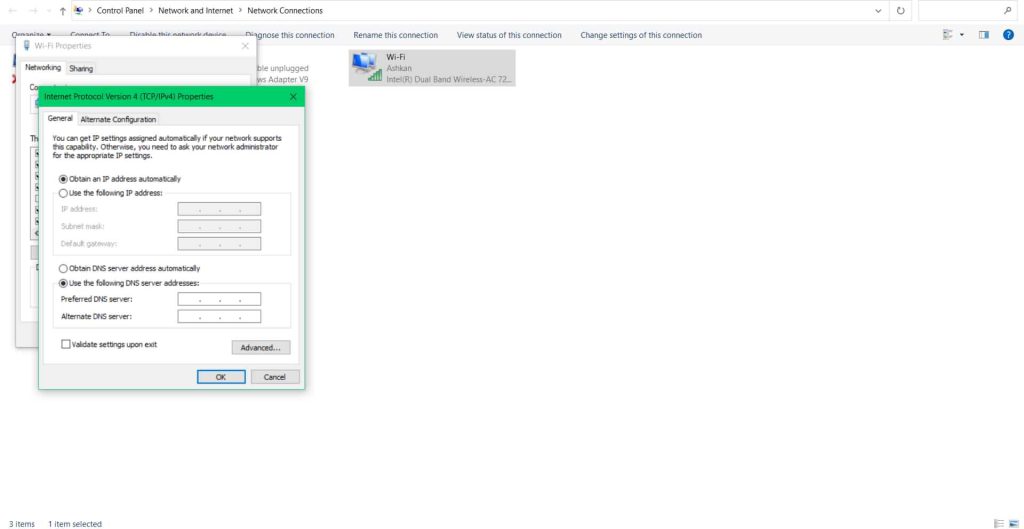
7 – حال مجددا به سایت شکن مراجعه کرده و صفحه سایت را refresh کنید. در صورت تغییر صحیح DNSهای شما، پیام “تبریک، شما در حال استفاده از شکن هستید” به شما نمایش داده میشود. چنانچه پس از چندین بار refresh کردن صفحه شکن، این پیام برای شما نمایش داده نشد، مراحل 3 تا 5 را مجددا طی کرده و در بخش Wi-Fi Properties، تیک گزینه Internet Protocol Version 6 را بردارید. سپس روی OK کلیک کرده و مجددا صفحه اصلی سایت شکن را Refresh کنید.
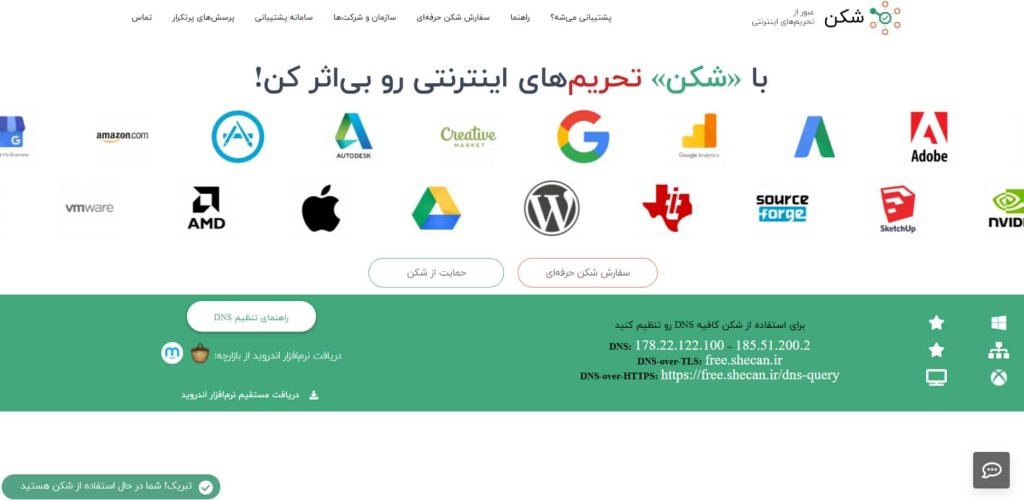
پس از اتصال صحیح به شکن، مراحل زیر را دنبال کنید.
شروع نصب اندروید استودیو
فایل نصبی اندروید استودیو را که پیشتر دانلود کرده بودید را باز کرده و سپس مراحل زیر را انجام دهید.
1 – در صفحه اول نصب بر روی گزینه Next کلیک کنید.
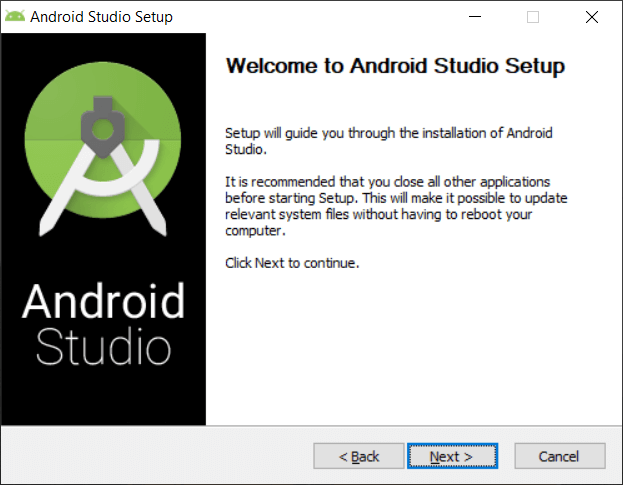
2 – تیک گزینه Android Virtual Device را فعال کرده و سپس روی گزینه Next کلیک کنید.
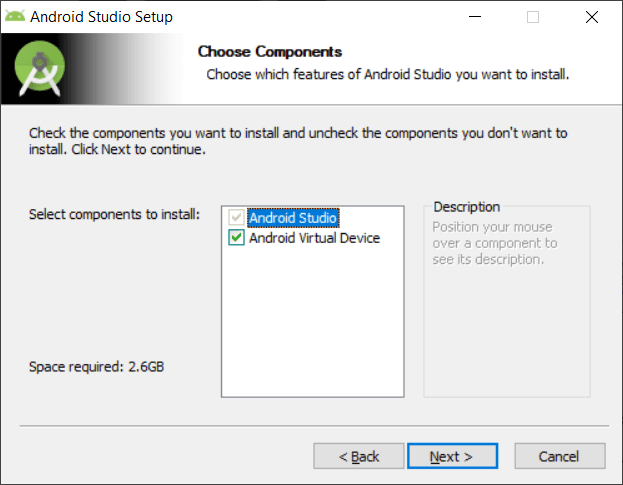
3 – در این صفحه بدون تغییر دادن محل نصب اندروید استودیو بر روی گزینه Next کلیک کنید.
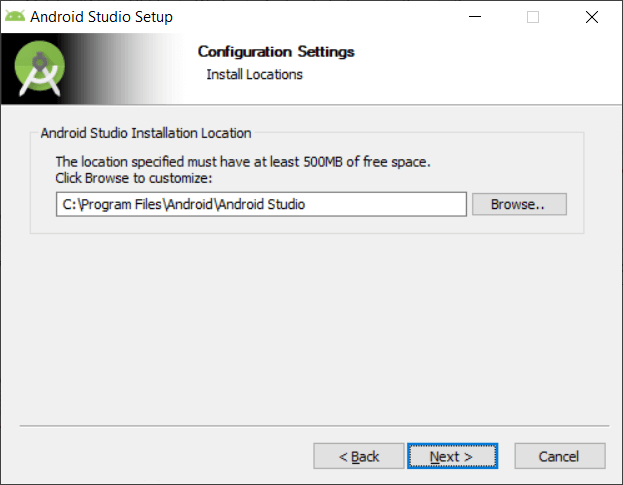
4 – در آخر نیز روی گزینه Install کلیک کنید تا اندروید استودیو بر روی سیستم شما نصب گردد.
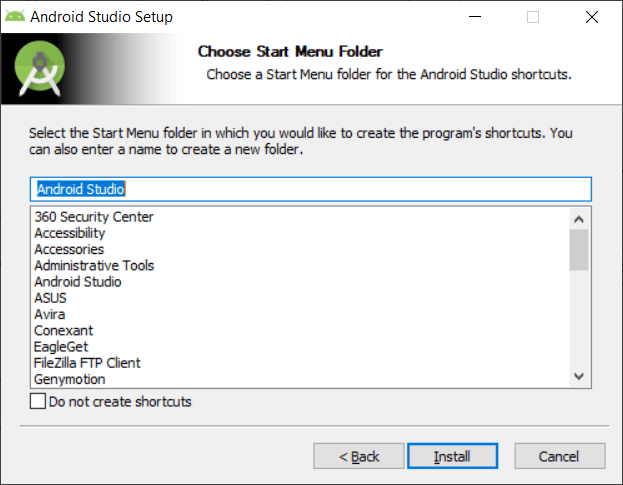
5 – در این مرحله، نصب اولیه اندروید استودیو بر روی سیستم شما انجام شده است. بر روی گزینه Finish کلیک کنید و منتظر شوید تا برنامه برای شما باز شود.
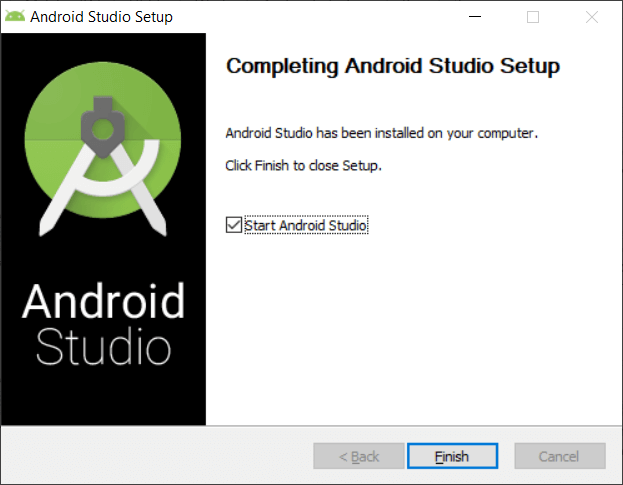
6 – در این صفحه، تیک گزینه Do not import settings را فعال کرده و روی OK کلیک کنید.
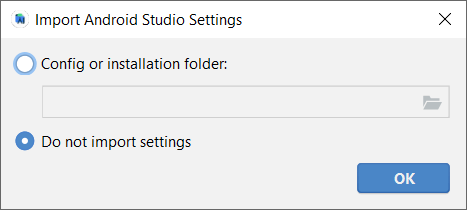
7 – روی گزینه Don’t send کلیک کنید.
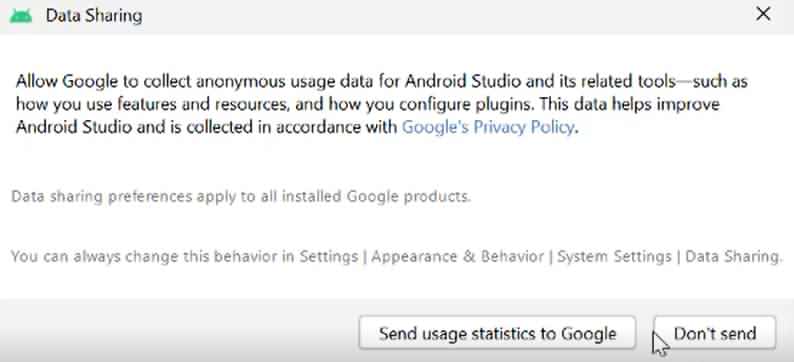
8 – در صفحات بعدی چند بار بر روی گزینه Next کلیک کنید تا به صفحه زیر برسید. در این صفحه تیک تمامی گزینهها را فعال کنید و سپس بر روی گزینه Next کلیک نمایید. دقت داشته باشید که اتصال شما به شکن به درستی انجام شده باشد.
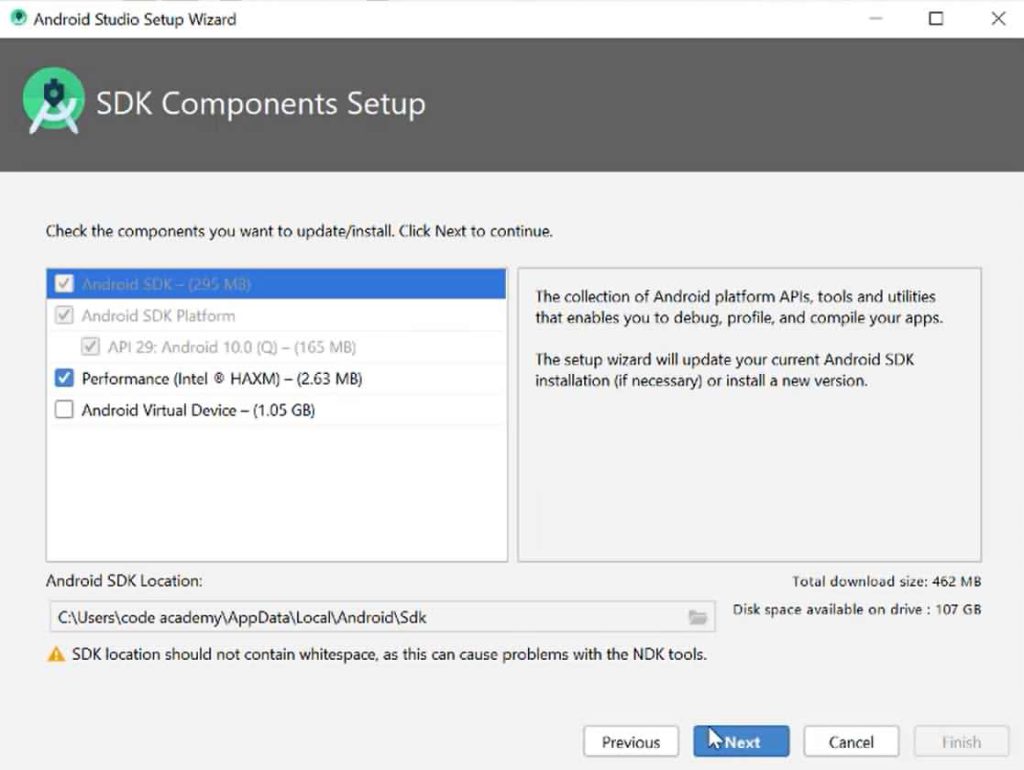
9 – در این صفحه نیز بر روی گزینه Finish کلیک کنید تا دانلود فایلهای برنامه به صورت خودکار شروع شود. در این مرحله از نصب اندروید استودیو، فایلهای برنامه توسط سیستم شما دانلود خواهند شد. حجم تقریبی این فایلها، 2 گیابایت است. بنابراین پیش از شروع دانلود فایلها از کافی بودن حجم اینترنت خود اطمینان حاصل نمایید.
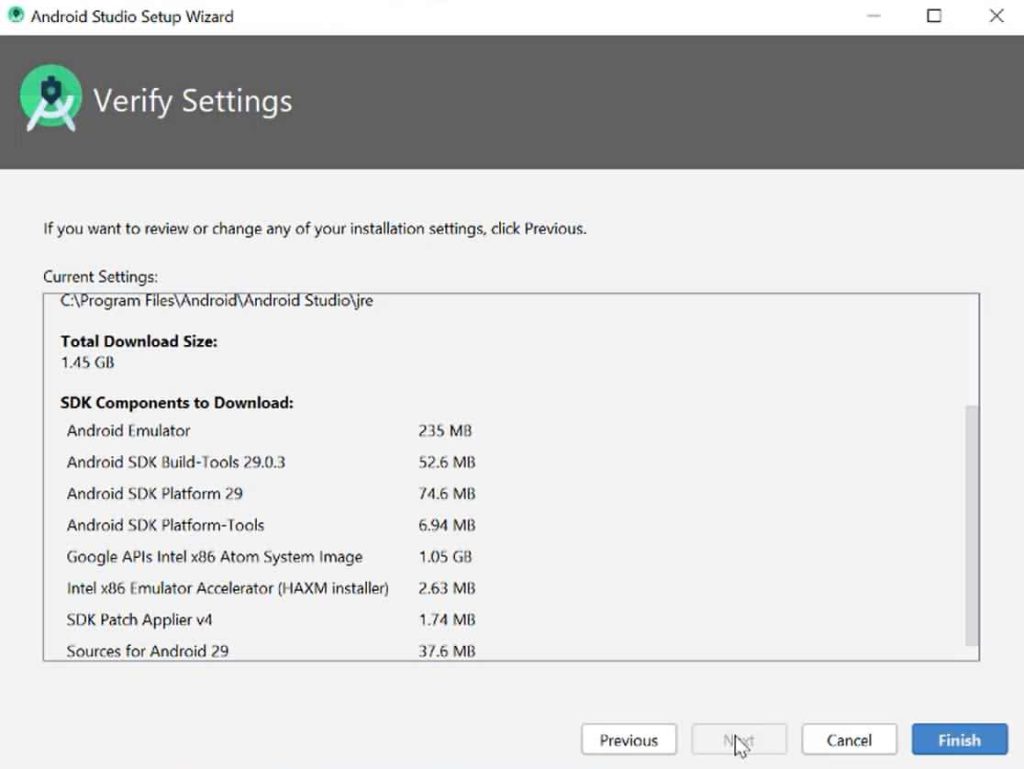
توجه داشته باشید که اندروید استودیو بر روی آی پی های ایرانی مسدود بوده و دانلود فایلهای اندروید استودیو از طریق آی پی ایران امکان پذیر نیست. بنابراین در هنگام دانلود شدن فایلهای برنامه، اتصال خود را با شکن حفظ نمایید.
دانلود فایلهای برنامه برای نصب اندروید استودیو بسته به سرعت اینترنت شما ممکن است از چند دقیقه تا چند ساعت زمان ببرد. پس از پایان یافتن دانلود فایلها کافیست تا بر روی گزینه Finish کلیک کرده و برنامه اندروید استویو را اجرا نمایید.
خاموش کردن شکن
برای غیر فعال کردن شکن بر روی سیستم خود کافیست تا با پیمودن مراحل 3 تا 5 وارد Wi-Fi Properties شده و وارد Internet Protocol Version 4 شوید. سپس دکمه Obtain DNS server address automatically را فعال کرده و روی OK کلیک کنید. همچنین در صورتی که Internet Protocol Version 6 را غیر فعال کرده بودید، آن را فعال کرده و روی گزینه OK کلیک کنید.

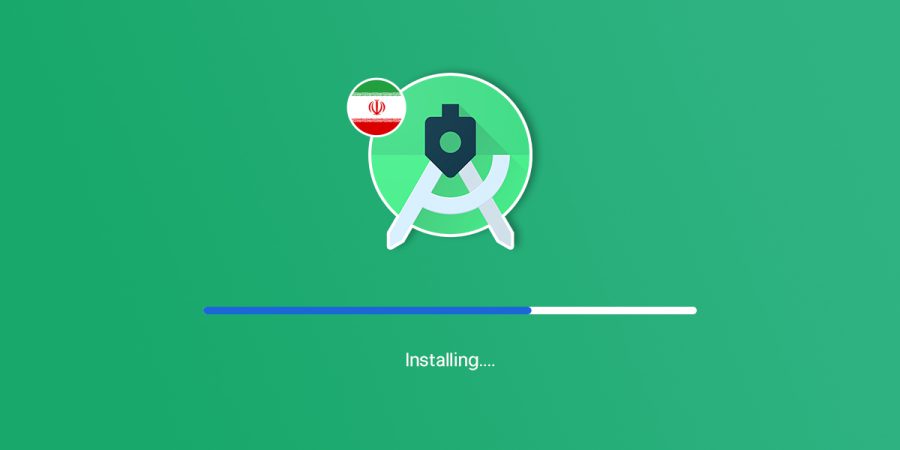















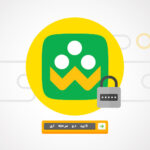












نظرات کاربران